Aktualisiert December 2025 : Beenden Sie diese Fehlermeldungen und beschleunigen Sie Ihr Computersystem mit unserem Optimierungstool. Laden Sie es über diesen Link hier herunter.
- Laden Sie das Reparaturprogramm hier herunter und installieren Sie es.
- Lassen Sie es Ihren Computer scannen.
- Das Tool wird dann Ihren Computer reparieren.
Windows 10 v1803, hat einige wichtige Änderungen auf den Tisch gebracht, die viele Probleme beheben und das Betriebssystem in etwas Beeindruckendes verwandeln sollen. Eine der wichtigen Änderungen hat viel mit der Benutzeroberfläche zu tun. Wie wir wissen, macht Microsoft weiter mit den Plänen, die alte Benutzeroberfläche loszuwerden, und dazu gehört auch das Control Panel.
Das Unternehmen fügt alles in den Bereich Einstellungen ein, und die neueste Ergänzung ist die Möglichkeit, die Transparenz von Windows 10 zu ändern.
Ändern der Transparenzstufen in Windows 10
Wir empfehlen die Verwendung dieses Tools bei verschiedenen PC-Problemen.
Dieses Tool behebt häufige Computerfehler, schützt Sie vor Dateiverlust, Malware, Hardwareausfällen und optimiert Ihren PC für maximale Leistung. Beheben Sie PC-Probleme schnell und verhindern Sie, dass andere mit dieser Software arbeiten:
- Download dieses PC-Reparatur-Tool .
- Klicken Sie auf Scan starten, um Windows-Probleme zu finden, die PC-Probleme verursachen könnten.
- Klicken Sie auf Alle reparieren, um alle Probleme zu beheben.
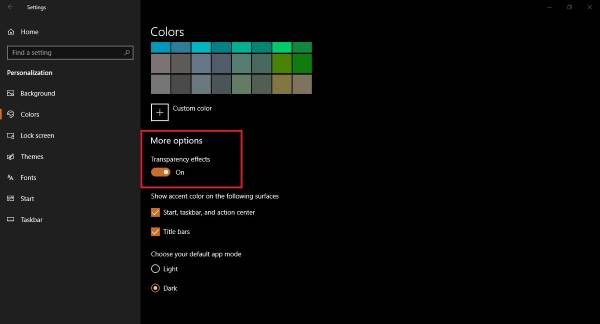
Bevor wir uns den Schritten zuwenden, sei darauf hingewiesen, dass dieser neue Look von Windows 10 Acrylic heißt und Teil von Microsofts Plan ist, mit der Verbesserung des Fluent Design Systems fortzufahren.
Mit der richtigen Tapete kann die Transparenz jetzt sehr schön aussehen, aber gleichzeitig kann sie langsamere Systeme verlangsamen. Genau aus diesem Grund wollen viele Leute das Ding loswerden, und wir werden Ihnen zeigen, wie es geht.
Starten Sie die Anwendung Settings und gehen Sie dann zu Personalisierung > Farben. Scrollen Sie nach unten, bis Sie auf etwas gestoßen sind, das mehr Optionen sagt, und suchen Sie dann nach den Wörtern Transparenzeffekte.
Sie werden die Option zum Ausschalten oder Ausschalten sehen. Nach dem Umschalten der Taste werden die Änderungen sofort wirksam. Wenn dies nicht der Fall ist, starten Sie den Computer neu, und Sie sollten jetzt bereit sein.
Andere Dinge, die Sie hier tun können, sind die Möglichkeit, automatisch eine Akzentfarbe aus dem Hintergrund auszuwählen, manuell aus einer Liste von Farben auszuwählen oder Ihre eigenen Farboptionen anzupassen.
Zusätzlich können die Leute sogar wählen, wo sie ihre Akzentfarben zeigen wollen. Im Moment gibt es nur zwei Möglichkeiten: Titelleisten, Start, Taskleiste und Aktionscenter. Es ist sogar möglich, einen hellen oder dunklen Hintergrund zu wählen, wenn Sie das ändern möchten.
Die Installation von Windows 10 v1803 ist sehr wichtig
Bitte denken Sie daran, dass Ihr Computer noch nicht auf Windows 10 1803 aktualisiert wurde, wenn Ihre Einstellungsanwendung nicht das gleiche Aussehen wie der obige Screenshot hat. Wir empfehlen, zum Home-Bereich der Settings-App zurückzukehren und auf Update & Sicherheit > Windows Update > Nach Updates suchen zu klicken.
Wir gehen davon aus, dass Microsoft in zukünftigen Updates Neuerungen vornehmen wird, aber im Moment ist das, was Sie hier sehen, der beste Weg, um bis auf weiteres farbbezogene Änderungen an Windows 10 vorzunehmen.
Die Build-Konferenz von Microsoft sollte uns einen Eindruck davon vermitteln, was das Unternehmen für die Zukunft von Windows 10-Updates plant.
EMPFOHLEN: Klicken Sie hier, um Windows-Fehler zu beheben und die Systemleistung zu optimieren
